Художество создания иллюстраций с прозрачным фоном - это одна из самых интересных и популярных техник в графическом дизайне. Она позволяет вам легко вписать вашу картинку в любой фон, не зависимо от его цвета или текстуры. Но какие шаги нужно предпринять, чтобы добиться такого результата? В этой статье мы расскажем вам, каким образом можно нарисовать картинку с прозрачным фоном и поделимся некоторыми полезными советами, которые помогут вам в этом процессе.
Первым шагом для создания картинки с прозрачным фоном является выбор правильного инструмента и программного обеспечения. Большинство графических редакторов, таких как Photoshop, GIMP или Illustrator, предоставляют вам возможность работать с прозрачными фонами. Выберите тот инструмент, с которым вам комфортно работать, и убедитесь, что у вас установлена последняя версия программы.
Теперь, когда вы выбрали подходящий инструмент, не забудьте сохранить вашу картинку в правильном формате. Наиболее распространенным форматом для изображений с прозрачным фоном является формат PNG. Он поддерживает альфа-канал, который определяет уровень прозрачности каждого пикселя. Это позволяет вам создавать изображения с полностью или частично прозрачными фонами.
Как создать рисунок со слоем прозрачного фона
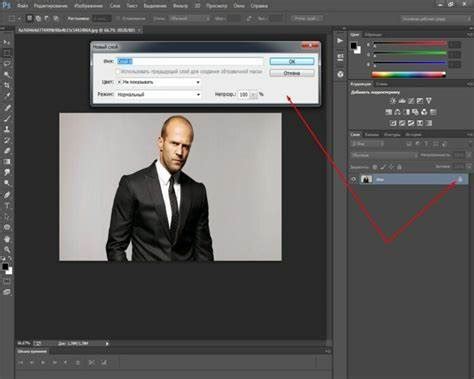
Иногда вам может потребоваться создать рисунок, в котором фон будет прозрачным, чтобы он мог быть легко вставлен в другие документы или изображения. Следуя этим простым инструкциям, вы сможете легко создать рисунок с прозрачным фоном.
Шаг 1: Откройте программу для редактирования изображений, которая поддерживает работу с прозрачностью фона, такую как Photoshop или GIMP.
Шаг 2: Создайте новый проект или откройте существующий.
Шаг 3: Выберите инструмент "Ластик" или "Маска слоя", чтобы удалить фон изображения. При необходимости увеличьте масштаб изображения для более точной обработки.
Шаг 4: Начните стирать фон вокруг объекта, находящегося на переднем плане. Следуйте контурам объекта и областям, которые должны оставаться прозрачными.
Шаг 5: Проверьте результаты и убедитесь, что фон удален и объект отмечен слоем с прозрачным фоном.
Шаг 6: Сохраните изображение в файловом формате, поддерживающем прозрачность, таком как PNG или GIF.
Теперь у вас есть рисунок со слоем прозрачного фона, который может быть легко использован в других документах или изображениях. Не забудьте сохранить оригинальное изображение без прозрачности, если вам потребуется его восстановление.
Подготовка к созданию изображения
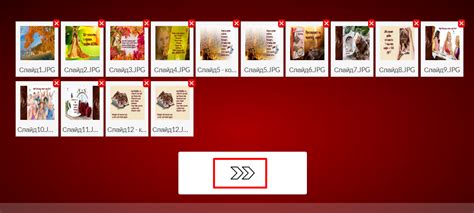
Прежде чем приступить к созданию изображения с прозрачным фоном, необходимо выполнить несколько подготовительных шагов:
- Выберите программу для рисования. Вам может понадобиться графический редактор, такой как Adobe Photoshop, Paint Tool SAI или GIMP. Убедитесь, что у вас установлена нужная программа или запланируйте скачать ее перед началом работы.
- Выберите размер холста. Определите, какого размера будет ваше изображение. Укажите ширину и высоту холста в пикселях. Обычно это можно сделать в настройках программы для рисования.
- Определите палитру цветов. Решите, какие цвета вы будете использовать в своем изображении. Вы можете выбрать палитру из готовых наборов или создать свою собственную. Заранее определите основной цвет фона и цвета для рисования объектов на нем.
- Создайте новый проект. В вашей программе для рисования откройте новый файл или проект с выбранными ранее параметрами. Здесь вы сможете начать рисование своей картинки с прозрачным фоном.
После выполнения этих шагов вы будете готовы приступить к рисованию своей картинки и созданию прозрачного фона. Следуйте указаниям программы для рисования и используйте различные инструменты и фильтры, чтобы создать желаемый эффект.
Выбор подходящего графического редактора

Для создания картинки с прозрачным фоном потребуется использовать графический редактор, который поддерживает работу с прозрачностью. Вот несколько популярных редакторов, которые можно использовать для этой задачи:
Adobe Photoshop | Adobe Photoshop является одним из самых мощных и широко используемых графических редакторов. Он позволяет легко создавать изображения с прозрачным фоном путем использования слоев и масок. |
GIMP | GIMP - это бесплатный и с открытым исходным кодом графический редактор, который предлагает множество инструментов и возможностей для работы с прозрачностью. |
CorelDRAW | CorelDRAW - это векторный графический редактор, который также поддерживает работу с прозрачностью. Он позволяет создавать сложные изображения с прозрачным фоном. |
Выбор графического редактора зависит от ваших предпочтений и опыта работы с редакторами. Если вы новичок, то можете начать с GIMP, так как он бесплатный и предоставляет все необходимые инструменты. Если у вас есть опыт работы с Adobe Photoshop или CorelDRAW, то вы можете использовать их для создания картинки с прозрачным фоном.
Создание слоя с прозрачным фоном

Чтобы создать картинку с прозрачным фоном, необходимо воспользоваться редактором графики, поддерживающим работу с прозрачностью. В данной инструкции будет рассмотрен пример создания слоя с прозрачным фоном в программе Adobe Photoshop.
Шаг 1: Откройте программу Adobe Photoshop и создайте новый документ. Выберите нужные параметры для размера и разрешения изображения.
Шаг 2: Воспользуйтесь инструментом "Заливка" или нажмите клавишу "D", чтобы установить цвет фона по умолчанию (белый).
Шаг 3: Создайте новый слой, нажав на иконку "Создать новый слой" в панели слоев или нажав комбинацию клавиш "Ctrl+Shift+N".
Шаг 4: Выберите инструмент "Кисть" или нажмите клавишу "B". Убедитесь, что выбран цвет переднего плана, соответствующий цвету, которым вы хотите рисовать.
Шаг 5: С помощью инструмента "Кисть" нарисуйте нужное изображение на новом слое. Обратите внимание, что вы можете создавать прозрачность, когда цвет переднего плана прозрачный.
Шаг 6: После завершения рисования убедитесь, что изображение выглядит так, как вы задумали. Если необходимо, отредактируйте слой с помощью различных инструментов редактора.
Шаг 7: Сохраните изображение с прозрачностью в формате PNG или GIF, так как эти форматы поддерживают прозрачный фон. Нажмите "Файл" - "Сохранить как" и выберите нужный формат. После этого установите необходимые настройки и сохраните изображение.
Вот и все! Теперь у вас есть изображение с прозрачным фоном, которое можно использовать для различных целей, например, для вставки в другие документы или веб-страницы.
Настройка параметров изображения
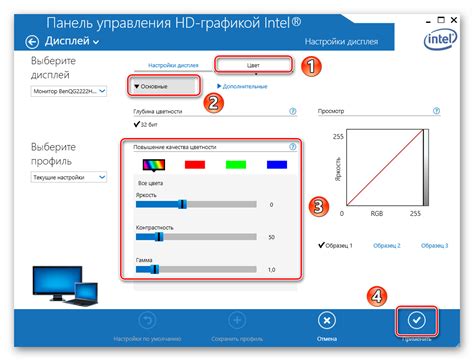
При создании картинки с прозрачным фоном важно учесть несколько параметров, чтобы достичь желаемого результата.
1. Формат изображения: Для сохранения прозрачности фона необходимо выбрать формат изображения, который поддерживает альфа-канал. Например, форматы PNG и GIF позволяют сохранять прозрачность, в то время как форматы JPEG и BMP не поддерживают альфа-канал и задним фоном будет автоматически добавлен белый или черный цвет.
2. Использование специального программного обеспечения: Для работы с изображениями с прозрачным фоном можно воспользоваться специализированными графическими редакторами, такими как Adobe Photoshop или GIMP. Эти программы позволяют управлять слоями и альфа-каналом, что значительно облегчает процесс создания картинки с прозрачностью.
3. Выбор цвета фона: При создании изображения с прозрачным фоном важно выбрать правильный цвет фона. Например, если вам нужно вставить картинку на веб-страницу с белым фоном, выберите прозрачный фон цвета #FFFFFF, чтобы изображение сливалось с фоном страницы.
4. Постобработка изображения: После создания картинки с прозрачным фоном, рекомендуется проверить ее на необходимость дополнительной постобработки. Возможно, вам понадобится изменить яркость, контрастность, размер или добавить дополнительные эффекты, чтобы получить желаемый результат.
Следуя этим указаниям, вы сможете успешно создать картинку с прозрачным фоном и использовать ее в различных проектах.
Сохранение рисунка с прозрачностью

Для сохранения рисунка с прозрачным фоном в формате PNG, следуйте следующим инструкциям:
1. Откройте программу для редактирования графики, такую как Adobe Photoshop, GIMP или Paint.NET.
2. Откройте вашу картинку с прозрачным фоном в выбранной программе.
3. Убедитесь, что ваш рисунок готов к сохранению и все необходимые изменения выполнены.
4. Выберите в меню пункт "Сохранить как" или "Экспортировать".
5. В диалоговом окне выберите формат файла PNG.
6. Убедитесь, что опция "Прозрачность" или "Альфа-канал" включена или активирована.
7. Укажите место, где вы хотите сохранить файл, и введите имя файла.
8. Щелкните "Сохранить" или "ОК", чтобы завершить процесс сохранения.
Примечание: Если ваша программе не поддерживает сохранение в формате PNG с прозрачным фоном, вы можете вместо этого попробовать сохранить рисунок в формате GIF. Однако, формат GIF имеет ограничения на количество цветов и может потерять качество изображения при сохранении.
Теперь ваш рисунок сохранен с прозрачным фоном и готов к использованию веб-странице или других проектах, где требуется прозрачность. Помните, что сохранение с прозрачностью возможно только в определенных форматах изображений, поэтому убедитесь, что выбранный формат файла поддерживает прозрачность перед сохранением.
Использование изображения с прозрачным фоном

Для использования изображения с прозрачным фоном вам понадобится графический редактор, который поддерживает работу с прозрачностью. В таких редакторах, как Adobe Photoshop, GIMP или Pixlr, у вас будет возможность создать или отредактировать изображение с прозрачным фоном.
Один из самых простых способов создания изображения с прозрачным фоном - это создание нового документа с прозрачным фоном и добавление на него нужного объекта. Вы можете использовать инструменты выделения, масок или удаления фона, чтобы создать желаемый эффект.
Когда ваше изображение готово, вам нужно сохранить его в формате, который поддерживает прозрачность - например, PNG или GIF. В результате вы получите файл, в котором только ваш объект останется видимым, а остальное пространство будет прозрачным.
Теперь вы можете использовать ваше изображение с прозрачным фоном на вашем веб-сайте, блоге или в любом другом проекте. Просто добавьте его на нужную страницу и оно будет сливаться с фоном, не создавая лишних элементов.
Важно помнить:
- Изображения с прозрачным фоном могут иметь больший размер по сравнению с обычными изображениями, поэтому убедитесь, что они оптимизированы для веб-страницы.
- Когда вы используете изображение с прозрачным фоном, убедитесь, что оно действительно смотрится хорошо на фоне, на котором вы его будете использовать.
- Не забывайте указывать атрибут alt для вашего изображения, чтобы улучшить доступность и SEO-оптимизацию вашего сайта.
Теперь, когда вы знаете, как использовать изображение с прозрачным фоном, вы можете добавить больше творческих элементов в свои веб-проекты и сделать их более интересными и привлекательными для пользователей.